【Outlook 送信トレイ】メールを送信/削除できないときの解決法!
この記事では、Outlookの送信トレイでメールを送信/削除できないときの解決法について解説します。Outlookの送信トレイでメールを削除/送信する際の手順を分かりやすく説明しているのでメールを送信/削除できないという方は、ぜひ参考にしてください。

目次
Outlook で「送信トレイ」に入りメール送信/削除できない状況とは?
Outlookで「送信トレイ」に入り、メールを送信/削除できない場合の解決法を述べる前に、まずOutlookの「送信トレイ」でメールを送信/削除できない状況とはどのような状況なのか、という点についてご説明します。
どんな状態?
では、Outlookで「送信トレイ」に入り、メールを送信/削除できない場合とは具体的にどのような状況なのでしょうか?
メールを送信しても送信トレイに残ったままで送信や削除もできない
Outlookにおいてメールを送信してもメールが送信完了にならず、送信トレイに残ったまま送信/削除できないといった問題が発生しているようです。この記事ではこの問題を解決するための方法について解説します。
 【Outlook】受信トレイや送信済みフォルダが表示されないときの解決方法!
【Outlook】受信トレイや送信済みフォルダが表示されないときの解決方法!【Outlook 送信トレイ】メールを送信/削除できないときの解決策~設定~
ここまでOutlookで送信トレイに入り、メールが送信/削除できないといった問題が発生しているという状況についてお話ししました。ここからは、メールを送信/削除できないときの解決策を解説します。
送信の際の設定
Outlookで送信トレイに入りメールが送信/削除できないといった問題が発生している場合、解決策の1つとして送信の際の設定を変更するという方法があります。
送信ボタンをクリックしたらすぐ送信されるように設定
メールの送信の際の設定を、送信ボタンをクリックしたらすぐに送信されるように詳細設定から[接続したら直ちに送信する]にチェックを入れる必要があります。この方法について手順を見てみましょう。
設定手順
Outlookのメールで送信ボタンをクリックしたらすぐに送信されるように設定する方法について、設定手順を解説します。
「ファイル」から「オプション」を開く
最初の手順としてファイルからオプションを開く必要があります。[ファイル]から[オプション]を選択し、クリックしましょう。
「詳細設定」の送受信にある「接続したら直ちに送信する」にチェック
ファイルからオプションを開いたら詳細設定の中から[接続したら直ちに送信する]を見つけ、[詳細設定]の送受信にある[接続したら直ちに送信する]にチェックを入れます。これで送信ボタンをクリックしたら直ちに送信するように設定が完了しました。
 【Outlook】デスクトップに通知表示されない!メール受信を通知するには?
【Outlook】デスクトップに通知表示されない!メール受信を通知するには?【Outlook 送信トレイ】メールを送信/削除できないときの設定の際の注意点
ここまでOutlookで送信トレイに入りメールを送信/削除できないときの解決法について解説しました。ここからは、設定の際の注意点についてお伝えします。
送信トレイに入ったメールを開いてしまうと永久に送信されない
設定の際の注意点として、送信トレイに入ったメールを開いてしまうと永久にそのメールは送信されないということを押さえておきましょう。
開いてしまった場合はもう一度「送信」ボタンをクリック
送信トレイに入ったメールを開いてしまった場合はもう一度[送信]ボタンをクリックして送信しましょう。
【Outlook 送信トレイ】メールを送信/削除できないときの解決策~サイズ~
ここまでOutlookで送信トレイに入りメールを送信/削除できないときの解決策として、送信の際の設定を変更することをご紹介しました。ここでは、メールのサイズが原因でエラーが出る場合の解決法をお伝えします。
大きいサイズのメールを送信する際のエラーの場合の解決法
大きいサイズのメールを送信する際のエラーの場合の解決法として、オフライン状態にしてメールを削除する方法とOutlookをセーフモードで起動しメールを削除する方法があります。それぞれのパターンについて解説します。
オフライン状態にして削除する
まず、オフライン状態にしてメールを削除する方法について説明します。大きいサイズのメール送信する際、送信トレイに入って削除できなくなった場合は、オフラインにして該当するメールを削除するという方法があります。
Outlookをセーフモードで起動し削除
もう一つの方法は、Outlookのセーフモードという機能を活用する方法です。Outlookをセーフモードで起動すれば、該当するメールを削除することができます。以上がOutlookで送信トレイに入りメールを送信/削除できない場合の解決法です。
 【Outlook】完全にアンインストールして初期化/削除する方法!
【Outlook】完全にアンインストールして初期化/削除する方法!合わせて読みたい!Outlookに関する記事一覧
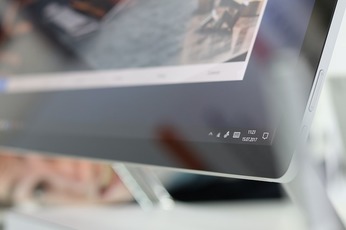 【Outlook2010】差出人セーフリストを管理する方法を解説!
【Outlook2010】差出人セーフリストを管理する方法を解説! 【Outlook2016】「信頼できる差出人リスト」の管理方法!
【Outlook2016】「信頼できる差出人リスト」の管理方法! 【Windows10】Outlook/Thunderbirdのメール移行を簡単にする方法!
【Windows10】Outlook/Thunderbirdのメール移行を簡単にする方法! 【Outlook】Exchange Onlineのアカウントを設定する方法!
【Outlook】Exchange Onlineのアカウントを設定する方法!










